Обзор 5 лучших конвертеров изображений и видео в GIF
Для разных нужд вы хотите создавать GIF из изображений или видеоклипов. Для этого вам нужно полагаться на GIF конвертер. Вопрос в том, как выбрать лучший конвертер GIF при таком количестве предлагаемых на рынке средств создания GIF и конвертеров?
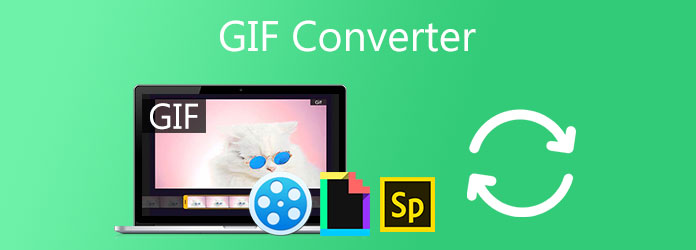
В этом посте представлен подробный обзор 5 лучших конвертеров GIF. Вы можете проверить их один за другим, узнать основные функции, а затем выбрать предпочтительный вариант для преобразования видео или фотографий в GIF.
Часть 1. Как выбрать лучший конвертер GIF
Какой лучший конвертер GIF? На что следует обратить внимание при поиске хорошего видео в GIF или конвертера изображений в GIF? Эта часть поможет вам выбрать лучший конвертер GIF.
Поддержка форматов. Хороший конвертер GIF должен поддерживать все широко используемые форматы видео или изображений, чтобы гарантировать, что вы не столкнетесь с проблемой неподдерживаемого формата во время создания GIF.
Высокое качество GIF. Если вы хотите преобразовать видеоклип в анимированный GIF или создать GIF из некоторых фотографий, вам определенно понравится создавать файл GIF с высоким качеством. Этот конвертер GIF должен позволять вам выводить высококачественный GIF или предлагать вам различные варианты GIF на выбор.
Легкий в использовании. Конечно, вы предпочитаете простой способ конвертировать видео или изображения в GIF. Хороший создатель GIF должен иметь лаконичный интерфейс, позволяющий быстро создавать GIF даже новичку.
Дополнительные возможности редактирования. Помимо основного преобразования GIF, многие преобразователи GIF также разработаны с другими функциями редактирования, такими как вырезание, обрезка, поворот, изменение размера, управление скоростью цикла GIF, настройка эффектов, добавление текста, текстур и графики и т. Д. Поэтому, когда вы ищете лучший конвертер GIF, вам могут понадобиться эти функции редактирования GIF.
Нет размера файла и других ограничений. Многие конвертеры GIF имеют ограничение на размер добавляемого видео или изображения, особенно для некоторых бесплатных онлайн-конвертеров GIF. Или вам потребуется зарегистрироваться или войти в систему, чтобы продолжить преобразование GIF.
Без водяных знаков и рекламы. Созданный вами файл GIF будет добавлен с водяным знаком, если вы используете бесплатную версию какого-либо конвертера GIF. Кроме того, вы можете увидеть много рекламы при использовании конвертера GIF.
Совместимость с системой и работа в автономном режиме. Хороший конвертер GIF должен хорошо работать в таких системах, как Windows, macOS, Linux, iOS или Android, которые вы используете. Кроме того, он должен позволять создавать GIF-файлы с изображениями или видео как в Интернете, так и в автономном режиме.
Часть 2. Взгляд на 5 лучших конвертеров GIF
В этой части мы хотели бы познакомить вас с 5 отличными конвертерами GIF для преобразования видео или изображений в файлы GIF. Вы можете узнать об основных функциях каждого конвертера GIF из таблицы ниже.
| GIF конвертер | Поддерживаемые форматы | Особенности | Система доступна | Платно или бесплатно |
|---|---|---|---|---|
| VCU Создатель GIF | Все часто используемые форматы видео, аудио и изображений | Видео в GIF, картинки в GIF Функции редактирования GIF, такие как обрезка, обрезка, поворот, изменение размера, сжатие, пользовательские эффекты и т. Д. Различные настройки вывода GIF |
Windows 11/10/8/7 / XP / Vista и macOS | Попробуйте! |
| GIPHY | MP4, AVI, WEBM, FLV, MOV и JPG, PNG и другие форматы видео / изображений | Создавайте гифки из видео и фото Конвертируйте онлайн-видео YouTube или Vimeo в GIF Различные анимации и стили для подписей Просмотр и загрузка всех типов GIF-файлов |
Онлайн IOS / Android |
Бесплатно Требовать регистрацию |
| Ezgif | Все популярные форматы видео и изображений, такие как MP4, WebM, AVI, MPEG, FLV, MOV, 3GP и GIF, JPG, PNG, APNG, HEIC, MNG, FLIF, AVIF, WebP и другие. | Видео в GIF, изображения в GIF, URL в GIF Функции редактирования GIF, включая кадрирование, изменение размера, поворот, реверс, кадрирование, скорость, эффекты, разделение и добавление текста. |
Онлайн | Бесплатно |
| СделатьAGIF | Часто используемые форматы видео и изображений | Картинки в GIF YouTube для GIF Facebook в GIF Видео в формате GIF Веб-камера в GIF |
Онлайн | Попробуйте! |
| Adobe Spark | Популярные форматы видео, такие как MP4, MOV, AVI, WMV и MKV. | Видео в GIF, GIF в MP4 Обрезать клип GIF, выбрать размер GIF, изменить соотношение сторон GIF |
Онлайн | Попробуйте! Требовать регистрацию |
Часть 3. Обзор 5 лучших GIF-конвертеров
Чтобы помочь вам быстро найти лучший конвертер GIF, в этой части вы найдете подробный обзор этих 5 инструментов для преобразования GIF. Вы можете научиться создавать с их помощью GIF-файлы, а затем сделать свой выбор.
Конвертер видео Ultimate GIF Maker
Видео конвертер Ultimate это полнофункциональный инструмент для редактирования файлов видео, аудио и изображений, который имеет отдельный GIF чайник для вас, чтобы преобразовать видеоклипы и изображения в анимированные GIF. Он разработан с множеством функций редактирования GIF, таких как вырезание, поворот, обрезка, изменение размера и многое другое, чтобы вы могли редактировать GIF. Более того, когда вы создаете и выводите файл GIF, вы можете свободно настраивать разрешение GIF, частоту кадров, режим масштабирования и циклическую анимацию. Поддерживаются все форматы видео и изображений, такие как MP4, MOV, AVI, FLV, WMV, JPEG, JPG, PNG, HEIC, BMP, SVG, WEBP и другие.

Шаг 1Дважды щелкните кнопку загрузки ниже и следуйте инструкциям, чтобы бесплатно установить и запустить этот конвертер GIF на своем компьютере. Когда вы войдете в него, щелкните Панель инструментов, а затем выберите GIF чайник опцию.
Шаг 2Вам предоставляется 2 варианта преобразования GIF, Видео в формате GIF и Фото в GIF. Вы можете выбрать подходящий, а затем добавить к нему свои видеоклипы или фотографии.

Шаг 3Будет всплывающее окно Настройки вывода Окно, которое появляется на экране, чтобы вы могли настроить различные параметры GIF. Вы можете настроить эти параметры в соответствии с вашими потребностями, а затем щелкнуть OK кнопку, чтобы сохранить изменения.

Шаг 4Этот конвертер GIF разработан со встроенным проигрывателем для предварительного просмотра созданного GIF. Вы можете легко редактировать добавленные файлы для лучшего создания GIF.

Шаг 5Нажмите Экспортировать кнопку, чтобы начать преобразование GIF. Когда весь процесс будет завершен, вы увидите Процесс создания GIF завершен. в кратчайшие сроки.

GIPHY
GIPHY - очень популярное приложение для создания GIF-файлов, которое позволяет одновременно создавать и публиковать различные анимированные GIF-файлы. Он собрал миллионы разных GIF-файлов, которые вы можете транслировать и скачивать. Более того, он позволяет легко конвертировать видео или изображения в GIF. Как конвертер GIF он совместим со многими широко используемыми веб-браузерами, включая Chrome, IE, Firefox и Safari. Вы также можете установить приложение Giphy из App Store или Google Play на свое устройство iOS и Android.
Шаг 1В своем веб-браузере перейдите на сайт GIPHY. Щелкните значок Создавай кнопку, чтобы перейти на страницу создания GIF.
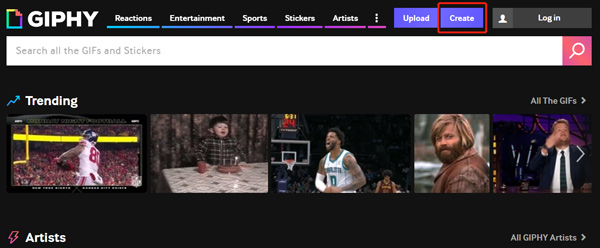
Шаг 2Нажмите Выберите Файл под GIF для загрузки видеоклипа или изображений. Вы также можете добавить файл через его URL-адрес. На этом этапе вам необходимо зарегистрироваться или войти в систему с учетной записью Facebook или Apple.
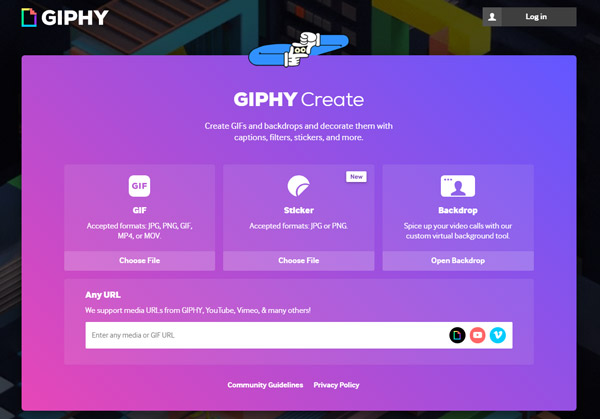
Шаг 3Теперь вы можете добавлять фильтры, подписи, стикеры или рисовать прямо в этом GIF-файле. Щелкните значок Продолжить загрузку чтобы двигаться дальше.
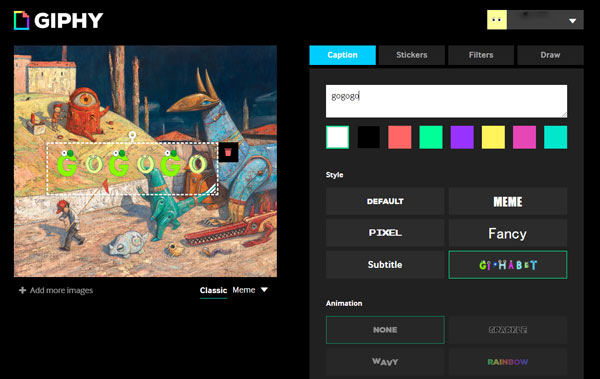
Шаг 4Нажмите Загрузить в GIPHY кнопку, чтобы начать создание этого файла GIF. После этого нажмите кнопку Поделиться кнопку, а затем выберите подходящий способ поделиться ею с другими. Помимо онлайн-GIPHY, вы также можете установить приложение GIPHY для преобразования и создания GIF-файлов на свой iPhone, iPad и телефон Android.
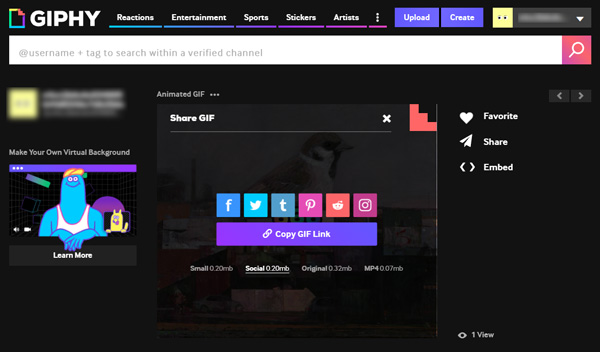
Ezgif
Ezgif это мощный конвертер видео и изображений в GIF. Он оснащен множеством основных функций редактирования GIF, таких как обрезка, изменение размера, реверс, поворот, обрезка, оптимизация, добавление эффектов, текст, разделение и многое другое. Больше, чем просто GIF Maker, он также позволяет конвертировать GIF в видео, например MP4. Он поддерживает множество часто используемых форматов видео и изображений для преобразования в GIF. Вы можете использовать его в любом веб-браузере, чтобы с легкостью создавать GIF-файлы.
Шаг 1Перейдите на сайт Ezgif в своем браузере и выберите GIF чайник характерная черта. Нажмите на Выберите файл кнопку для просмотра и загрузки файлов. Если вы хотите конвертировать видео в GIF, здесь вы должны выбрать опцию Видео в GIF.
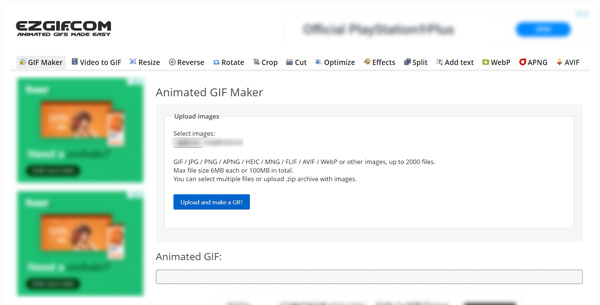
Шаг 2Нажмите Загрузите и сделайте GIF кнопка для входа на главную страницу конвертации GIF. Вы можете свободно настраивать параметры вывода GIF. После этого нажмите на Сделать GIF кнопку, чтобы начать преобразование всех добавленных вами файлов в GIF.
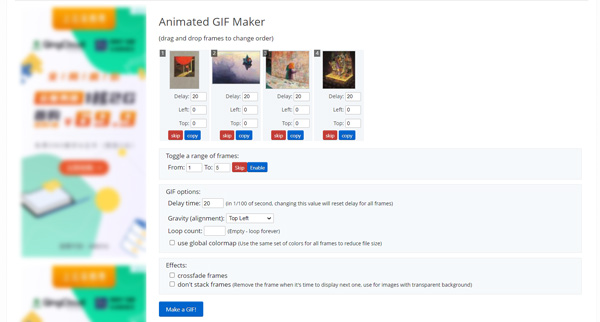
Шаг 3Прокрутите страницу вниз, чтобы просмотреть созданный GIF. Нажмите Сохранить чтобы экспортировать файл GIF на свой компьютер.
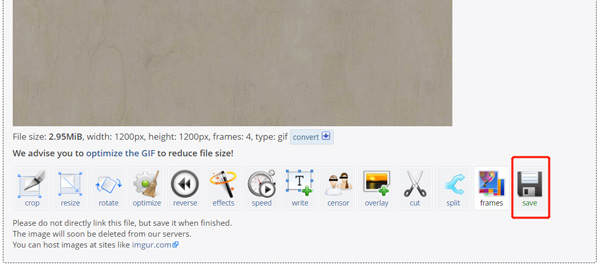
Используя этот бесплатный онлайн-конвертер GIF, вы увидите много рекламы. Но ни один из них не повлияет на преобразование вашего видео или фотографий в GIF.
СделатьAGIF
СделатьAGIF - это онлайн-конвертер изображений, видео, YouTube, Facebook и веб-камеры в GIF. Это простой способ создавать анимированные GIF из видео и изображений. Как бесплатный конвертер GIF, MakeAGIF добавит водяной знак в созданный вами GIF. Платная версия Premium позволяет бесплатно создавать GIF в течение 3 дней.
Шаг 1Откройте свой веб-браузер и откройте сайт MakeAGIF. Как видите, он позволяет конвертировать изображения, видео, Facebook и веб-камеру в GIF. Здесь вы можете выбрать изображения в GIF или видео в GIF в соответствии с вашими потребностями.

Шаг 2Нажмите Добавить кнопку, чтобы выбрать и загрузить файлы для преобразования в GIF. После этого вы можете изменить порядок файлов и нажать кнопку Продолжить редактирование чтобы двигаться дальше.
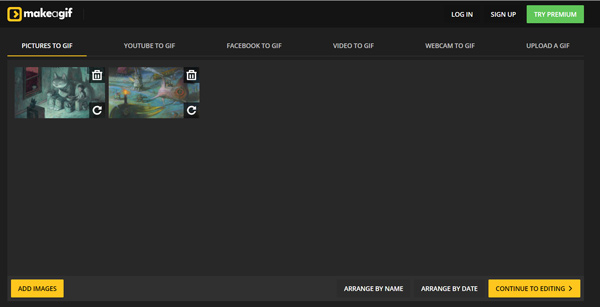
Шаг 3Встроенный проигрыватель покажет вам эффект GIF. Вы можете редактировать файл GIF, изменять размер GIF, добавлять подписи и выполнять другие операции. Нажмите Продолжить публикацию , а затем Создайте свой GIF чтобы начать конвертировать и создавать GIF.
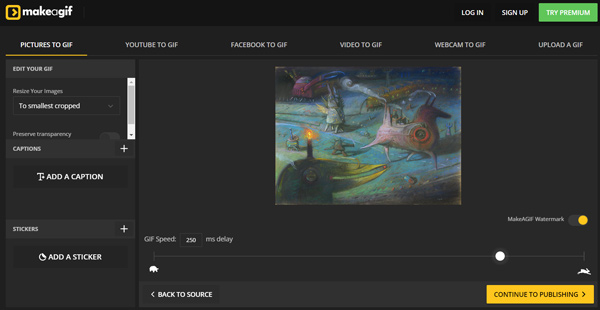
Adobe Spark
Adobe Spark это бесплатный конвертер видео в GIF на базе Adobe Premiere. Вы можете использовать его для преобразования видеоклипов из любых широко используемых форматов в GIF прямо в веб-браузере. В качестве конвертера GIF он предлагает 3 варианта вывода GIF: большой, средний и маленький. Более того, он позволяет быстро изменять соотношение сторон созданного GIF. Таким образом, вы можете легко делиться GIF-файлами во всех социальных сетях. Для некоторых больших видео Adobe Spark предлагает функцию обрезки, позволяющую выбрать полезный видеоконтент и затем преобразовать его в GIF.
Шаг 1Если вы хотите преобразовать видео в GIF, вы можете открыть страницу Adobe Spark.
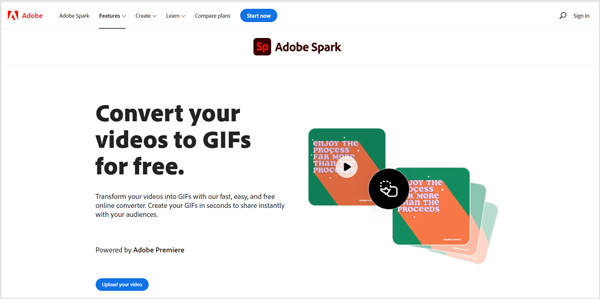
Шаг 2Нажмите Загрузите свое видео И затем Просматривайте на своем устройстве , чтобы выбрать и добавить свое видео в этот конвертер GIF.
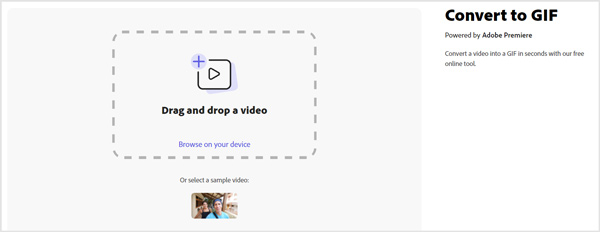
Шаг 3Перетащите полосы обрезки, чтобы выбрать только полезный видеоконтент. Выберите подходящий размер выходного файла GIF и нажмите кнопку Скачать кнопку, чтобы сохранить созданный GIF на свой компьютер.
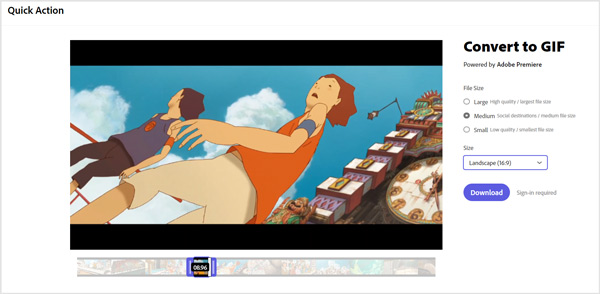
Вам необходимо зарегистрироваться или войти в учетную запись Adobe, чтобы продолжить преобразование видео в GIF. Вы также можете войти в систему с учетной записью Facebook, Google или Apple.
Часть 4. Часто задаваемые вопросы о Конвертере GIF
Вопрос 1. Могу ли я конвертировать JPG в GIF в Photoshop?
да. Adobe Photoshop имеет возможность редактировать и конвертировать JPG в GIF. После редактирования изображения вы можете его сохранить обычным способом. Вы можете выбрать GIF в качестве выходного формата из параметра «Экспортировать как».
Вопрос 2. Что такое GIF?
GIF (Graphical Interchange Format) - распространенный формат файлов изображений. Он может хранить серию статических изображений или видео без звука. Он поддерживает анимированные изображения и обычно по умолчанию настроен на непрерывный цикл. GIF изначально предназначен для анимации изображений с наименьшим размером файла. Помимо серии статических изображений, файл GIF может также содержать беззвучное видео. Как правило, GIF содержит анимацию изображений небольшого размера, а длина файла GIF составляет всего несколько секунд.
Вопрос 3. Могу ли я быстро преобразовать фотографию в GIF в Windows 10?
Если вы хотите преобразовать одно изображение в GIF, вы можете легко изменить его формат, чтобы преобразовать фотографии в GIF. На ПК с Windows 10 вы можете открыть файл изображения в приложении Paint, а затем экспортировать его в формате GIF.
Заключение
5 лучших GIF-конвертеров в этом посте рекомендуется конвертировать как видео, так и изображения в GIF. Вы можете изучить основные функции каждого конвертера GIF, узнать его плюсы и минусы, а затем выбрать предпочтительный вариант для создания GIF из видеоклипов или фотографий.







